
素材:

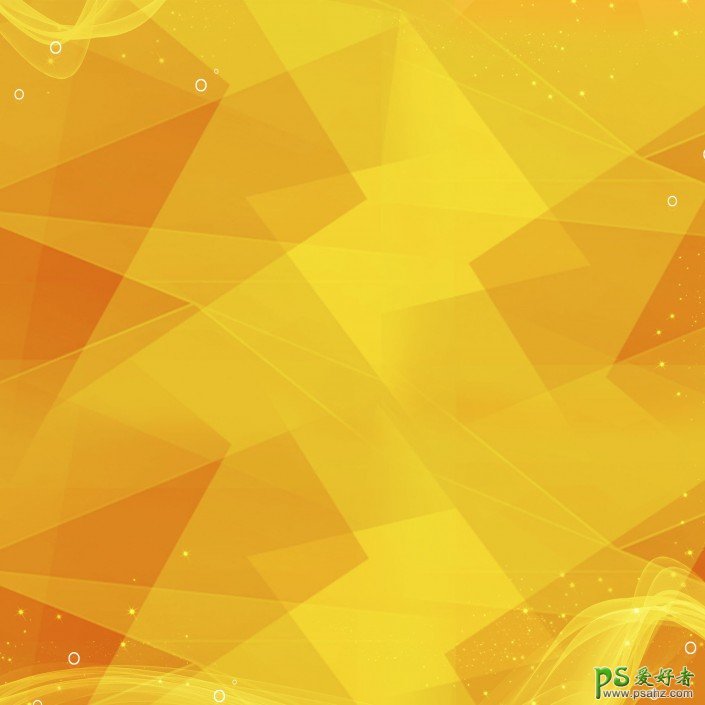
操作步骤:
步骤一
首先,我们进行抠图,利用魔棒和调整边缘即可,轮廓选择好后复制图层。
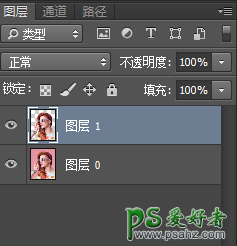
步骤二
选择图层1,双击图层,添加图层样式-描边,具体参数如下。
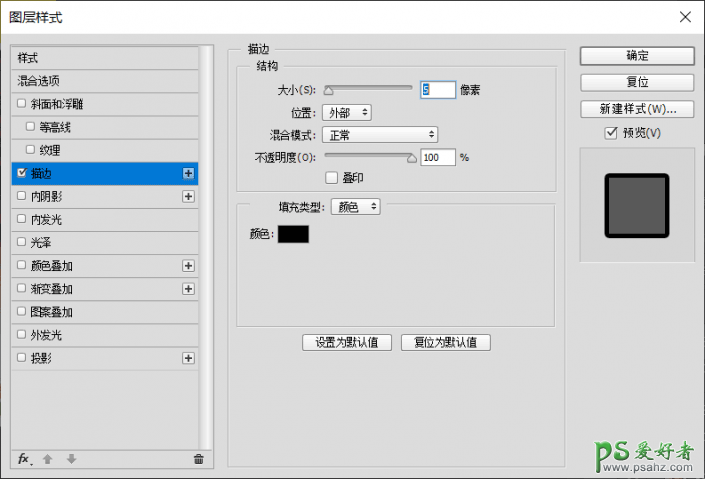
步骤三
复制图层1,位置拖拽至图层1下方。修改图层样式-描边,使用白色,描边效果更重些。
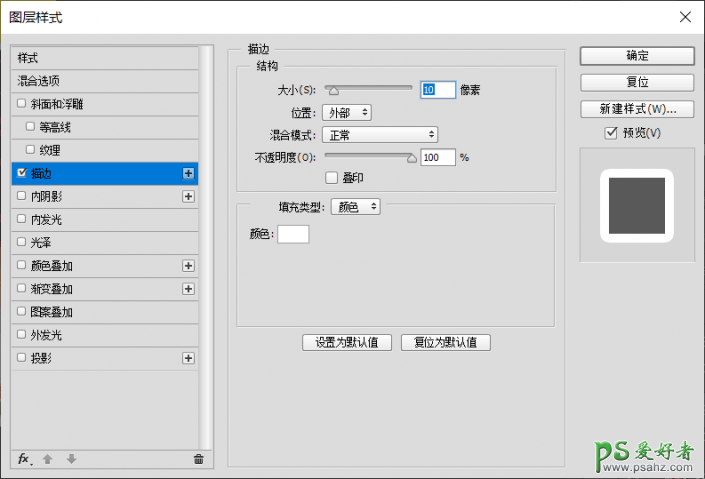
步骤四
把背景图拖拽进入,位置放于图层1拷贝下方,添加颜色叠加,使其效果更鲜艳。
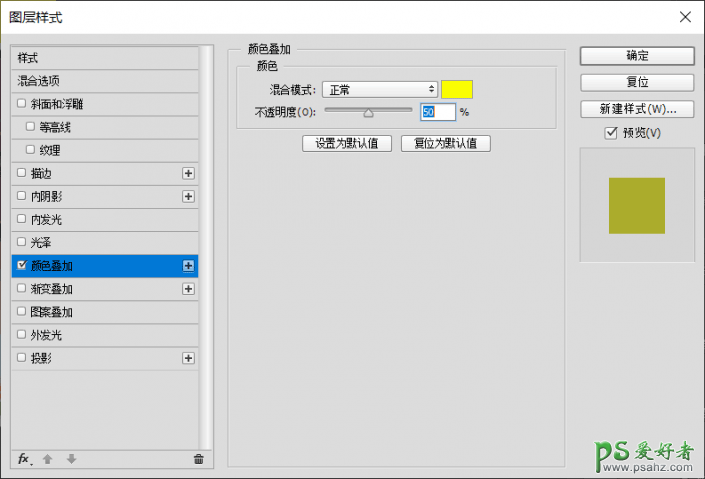
步骤五
接下里我们复制图层1,清除图层样式,对其进行细节处理。选择滤镜-锐化-智能锐化。
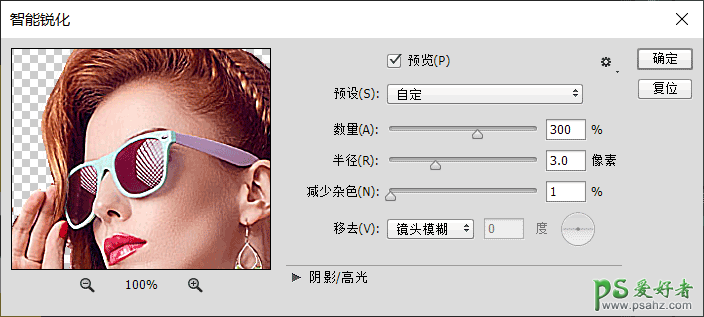
步骤六
选择滤镜-模糊-表面模糊,图层名字改为模糊。
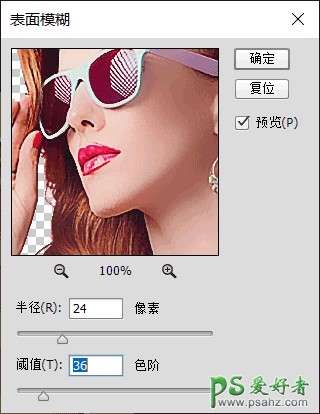
步骤七
复制模糊图层,去色(ctrl+shift+u)。

步骤八
选择滤镜-其他-高反差保留,以显示主要轮廓。
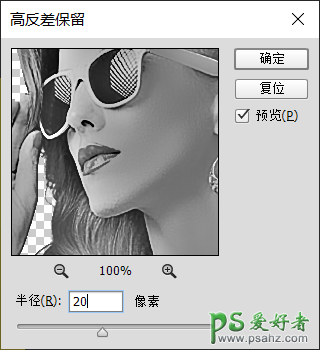
步骤九
选择滤镜-滤镜库-艺术效果-海报边缘。
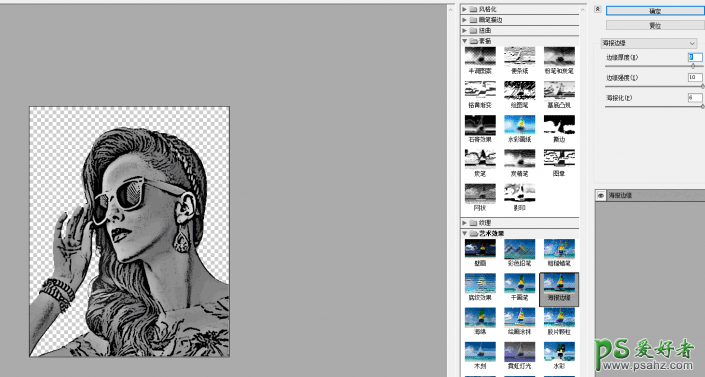
步骤十
选择滤镜-滤镜库-艺术效果-木刻。
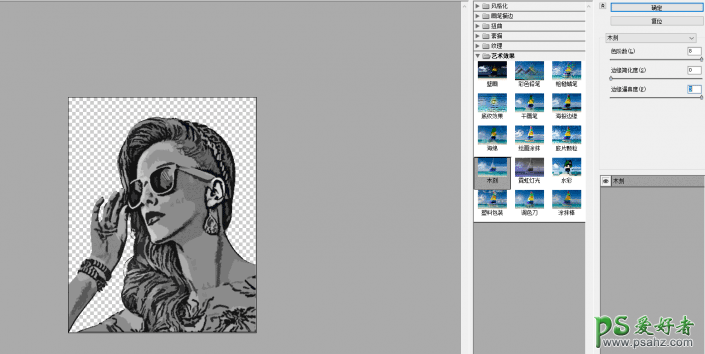
步骤十一
选择调整图层-阈值,以显示轮廓。
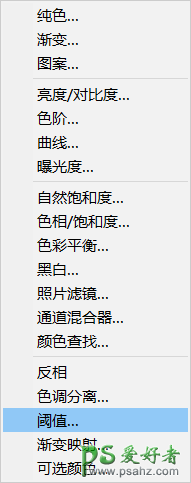
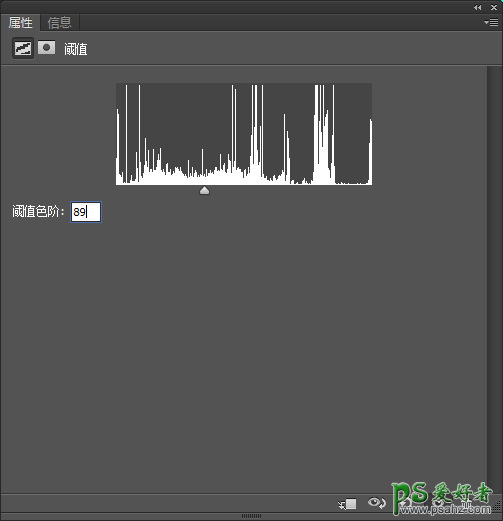
步骤十二
选择阈值图层和模糊拷贝,合并图层。修改图层混合模式为正片叠底,不透明度为20%。
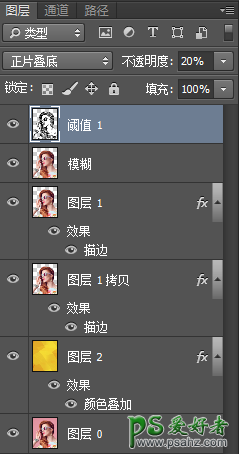
步骤十三
感觉视觉效果并不是太好,我们打开图层样式-混合选项,混色颜色带中选择下一个图层,按住alt拖拽白色滑块至一定位置,使其效果更融合。
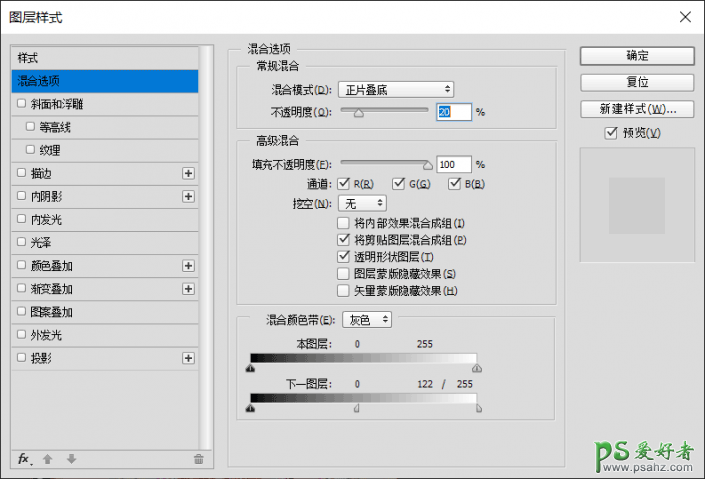
步骤十四
选择模糊图层,添加一些阴影。选择调整图层-色调分离,并修改图层混合模式为柔光,适当降低不透明度。

步骤十五
最后,让我们添加一个半色调纹理。复制模糊图层并将其拖动到顶部。
选择滤镜-滤镜库-素描-半调图案。
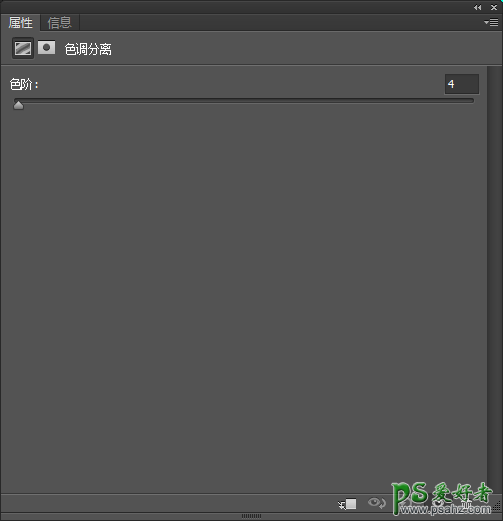
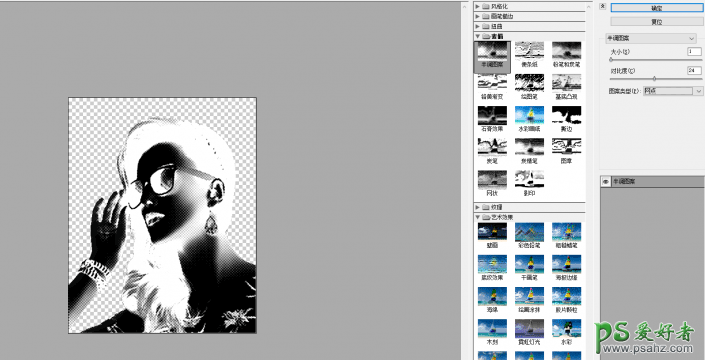
步骤十六
调整此图层的混合模式为叠加,适当降低不透明度。并调整图层样式中的混合选项,混合颜色带中的本图层和下一个图层都修改,加深阴影。
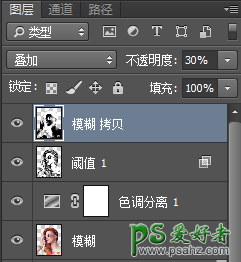
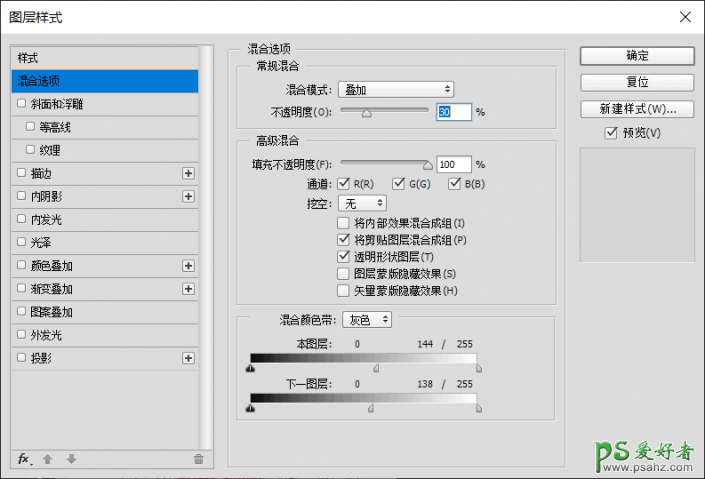
完成:
